手机WPS Office表格是一款功能强大的应用程序,不仅可以用于创建和编辑电子表格,还具备丰富的筛选功能,无论是在工作中整理数据,还是在学习中整理知识,都可以通过手机WPS Office表格的筛选功能轻松实现。在使用手机WPS Office表格进行筛选时,我们可以根据特定的条件快速筛选出符合要求的数据,大大提高了工作和学习的效率。本文将详细介绍手机WPS Office表格的筛选功能,帮助大家更好地利用这一功能,提升工作和学习的效率。
手机WPS Office表格筛选功能教程
具体方法:
1.打开WPS Office,点击右下方的加号。
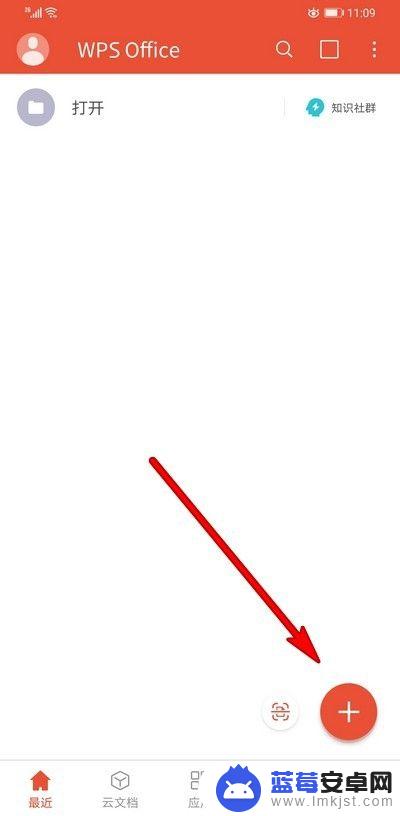
2.弹出的选项点击新建表格。
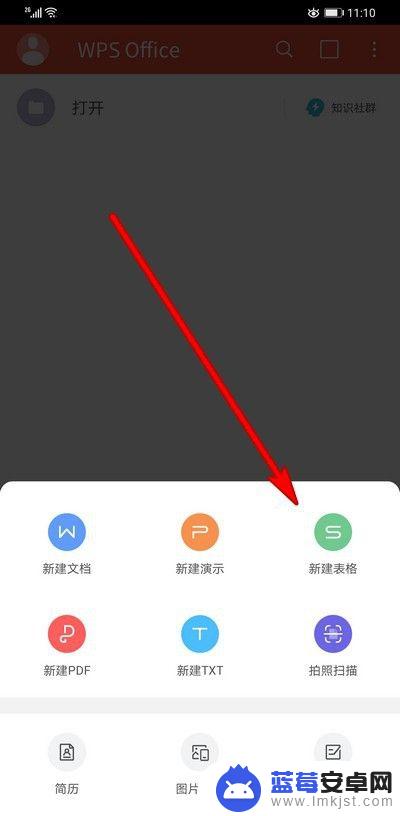
3.点击左下角的选项。
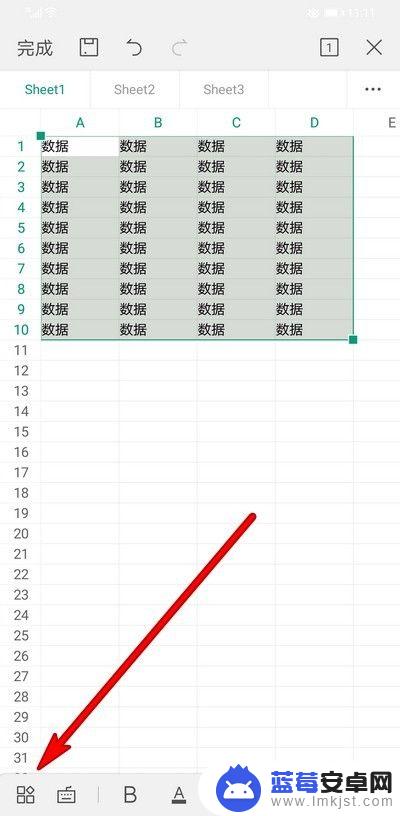
4.弹出的选项点击数据。
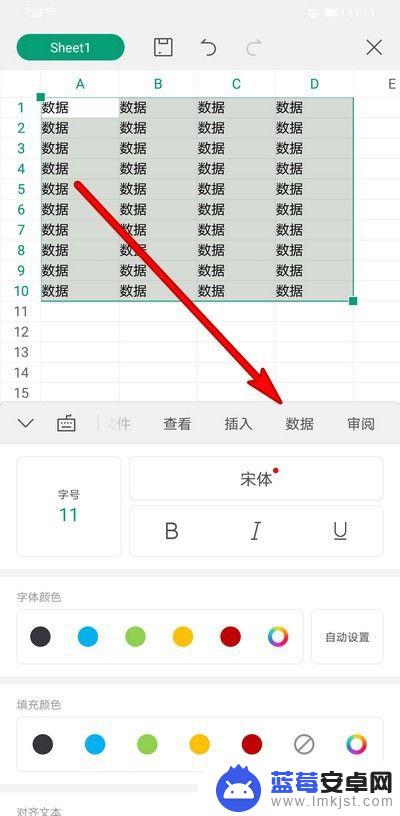
5.点击筛选后面的按钮,开启筛选功能。
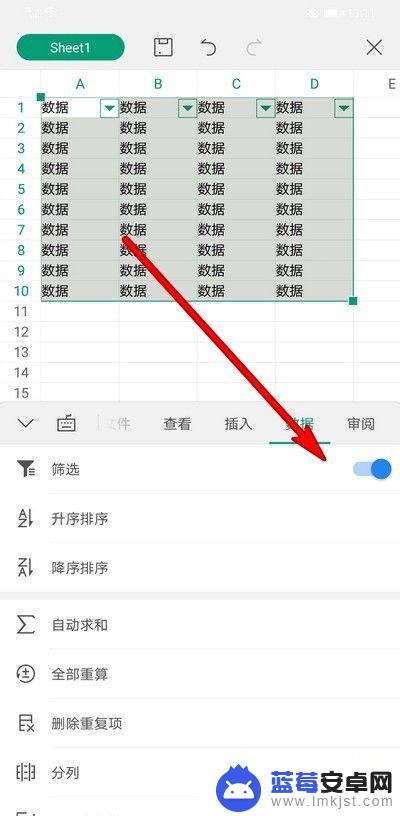
6.点击数据中的三小图标,弹出的选项选择筛选选项。
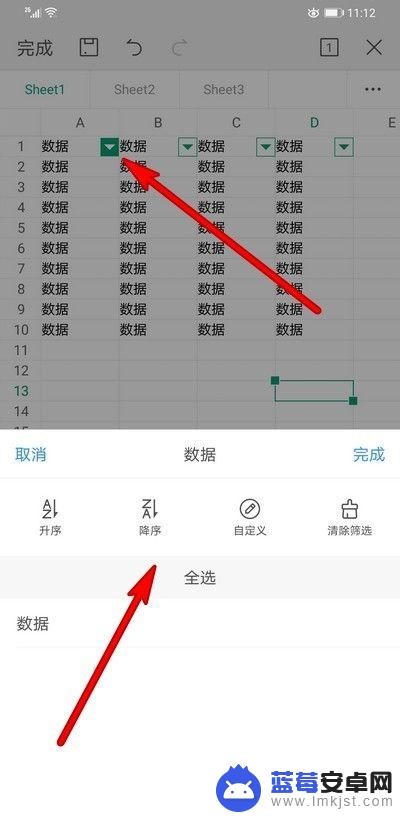
7.点击自定义,打开的界面设置筛选方式。
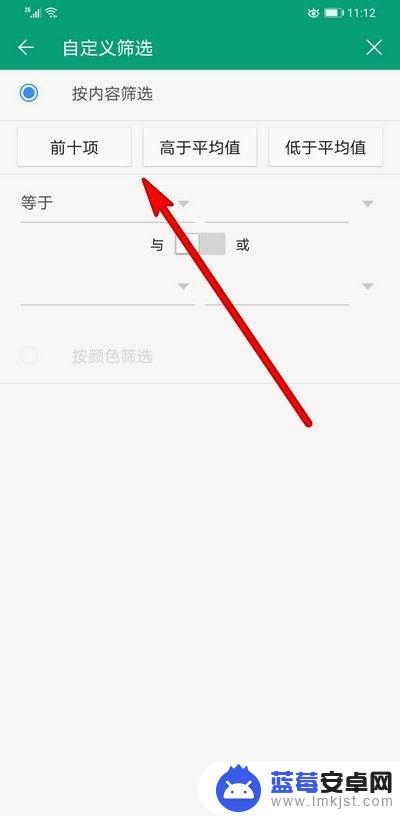
以上就是手机wps筛选表格的全部内容,如果你遇到了相同的问题,可以参考本文中介绍的步骤来修复,希望对大家有所帮助。












